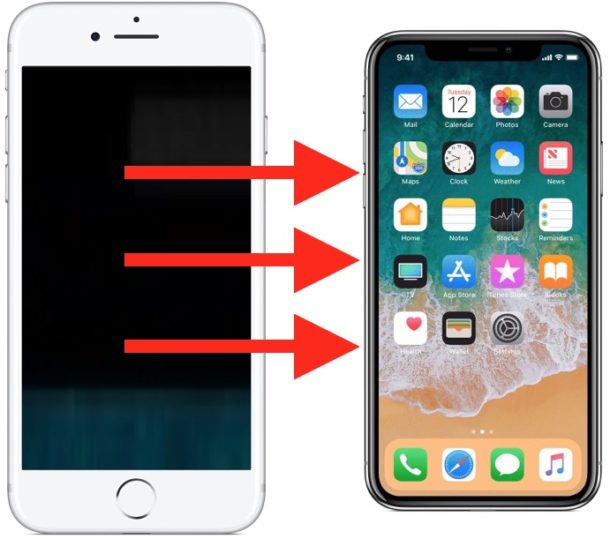
¿Conseguiste un nuevo iPhone X y ahora quieres migrar todos tus datos y cosas de un iPhone antiguo al nuevo iPhone X? Es fácil migrar todo, desde un iPhone antiguo a un iPhone X nuevo, y transferir todos tus datos contigo. Este recorrido le mostrará cómo pasar todos los datos de un iPhone antiguo al nuevo iPhone X de la forma más rápida posible.
Vale la pena mencionar que en realidad hay algunas maneras de transferir datos de un iPhone antiguo a un nuevo iPhone X, cada método requiere hacer una copia de seguridad del dispositivo antiguo que luego se restaura en el nuevo iPhone X. Si bien puede utilizar las copias de seguridad de iCloud y restaurar si lo desea, nuestro enfoque aquí va a ser el uso de copias de seguridad de iTunes y la restauración de iTunes, porque para muchos usuarios será la manera más rápida de obtener una nueva configuración de iPhone X con éxito con todos sus datos antiguos en el nuevo teléfono.
Cómo migrar todos los datos a un nuevo iPhone X desde un iPhone antiguo
Tabla y sumario del artículo
El tutorial aquí va a caminar a través de la migración de todos los datos de un iPhone 7 Plus a un nuevo iPhone X mediante el uso de iTunes y un ordenador. Esto se demuestra en un Mac con iTunes, pero el proceso es idéntico en un PC con Windows con iTunes.
- Conecte el iPhone antiguo a un ordenador con un cable USB
- Inicie iTunes en el ordenador y, a continuación, seleccione el iPhone antiguo conectado haciendo clic en el pequeño botón del iPhone situado en la parte superior de la ventana de iTunes
- En la sección Resumen, seleccione «Este ordenador» y haga clic en «Cifrar la copia de seguridad del iPhone «*, luego elija «Copia de seguridad ahora» **
- Deje que el proceso de copia de seguridad del antiguo iPhone a iTunes se complete
- Ahora tome su nuevo iPhone X y siga los pasos de configuración en pantalla en el dispositivo
- Cuando llegue a la pantalla «Apps & Data», seleccione «Restore from iTunes Backup» y conecte el nuevo iPhone X al ordenador con iTunes
- En la pantalla «Welcome to Your New iPhone» de iTunes, elija «Restore from this backup:» y seleccione la copia de seguridad que acaba de hacer del antiguo iPhone a iTunes, luego haga clic en «Continue»
- Deje que el proceso de restauración del iPhone de copia de seguridad completa, puede tardar un poco – en el ejemplo aquí un iPhone de 128 GB con almacenamiento casi completo tardó alrededor de una hora para restaurar desde una copia de seguridad de iTunes
- Una vez finalizada la restauración desde la copia de seguridad, recoja el iPhone X y complete los pasos de configuración
.
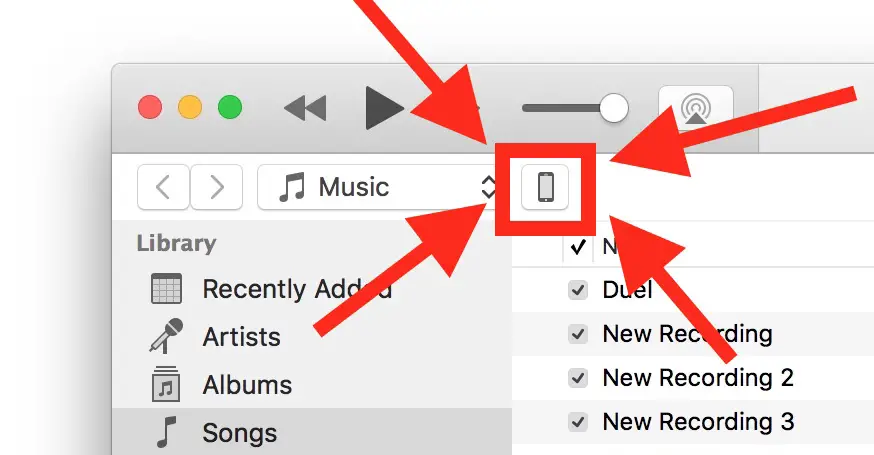
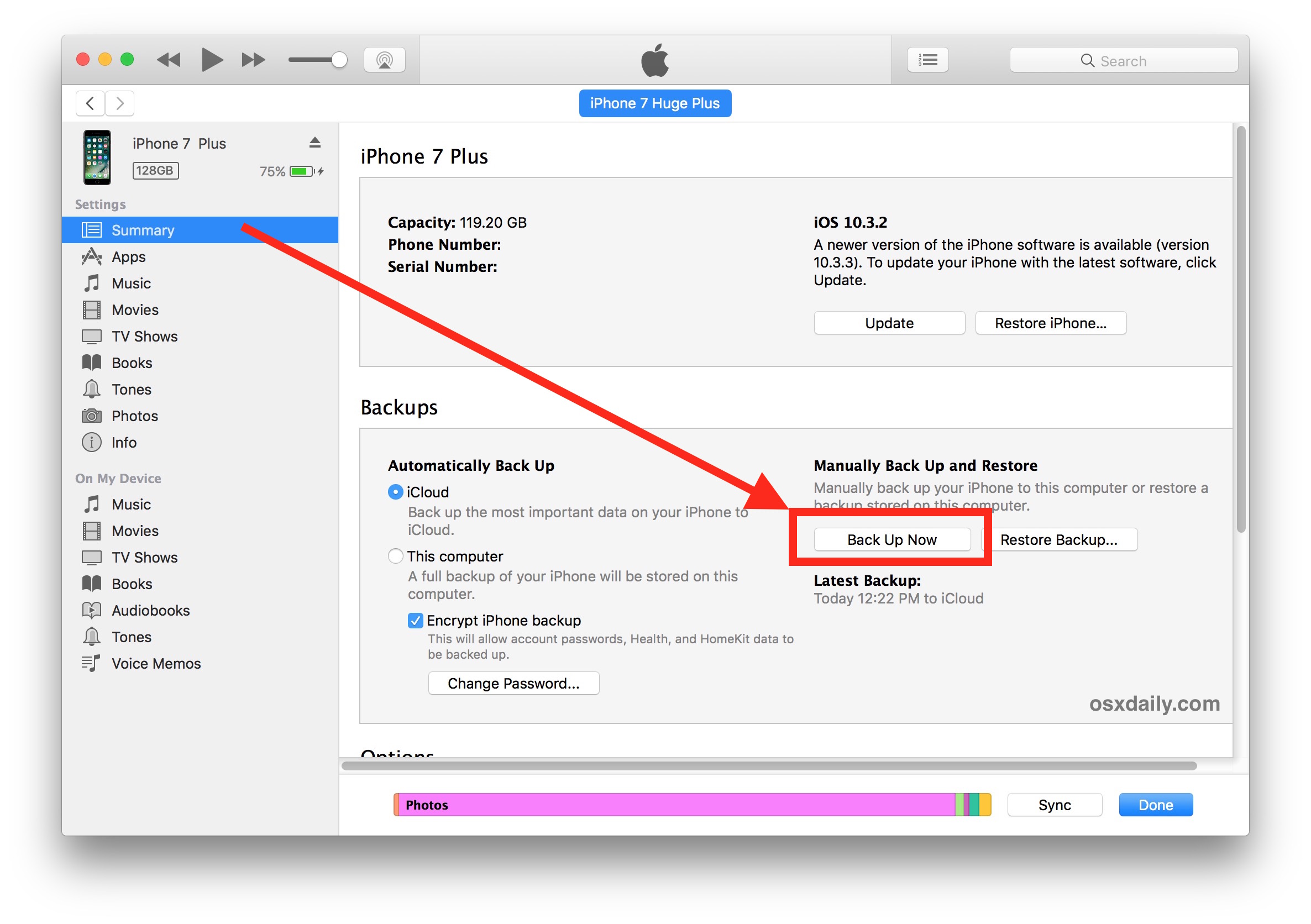
.
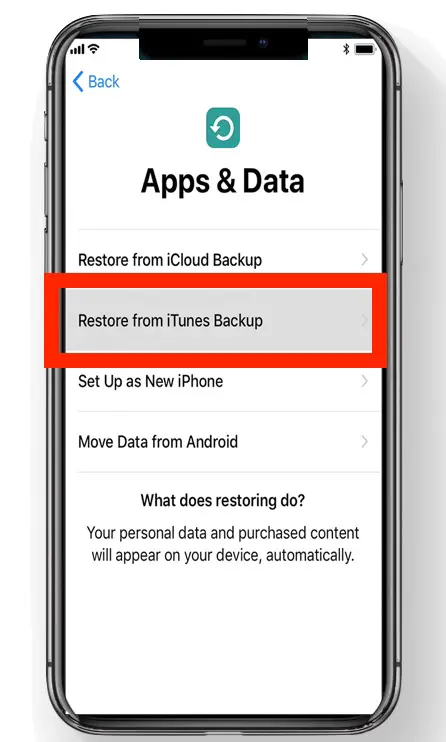
.
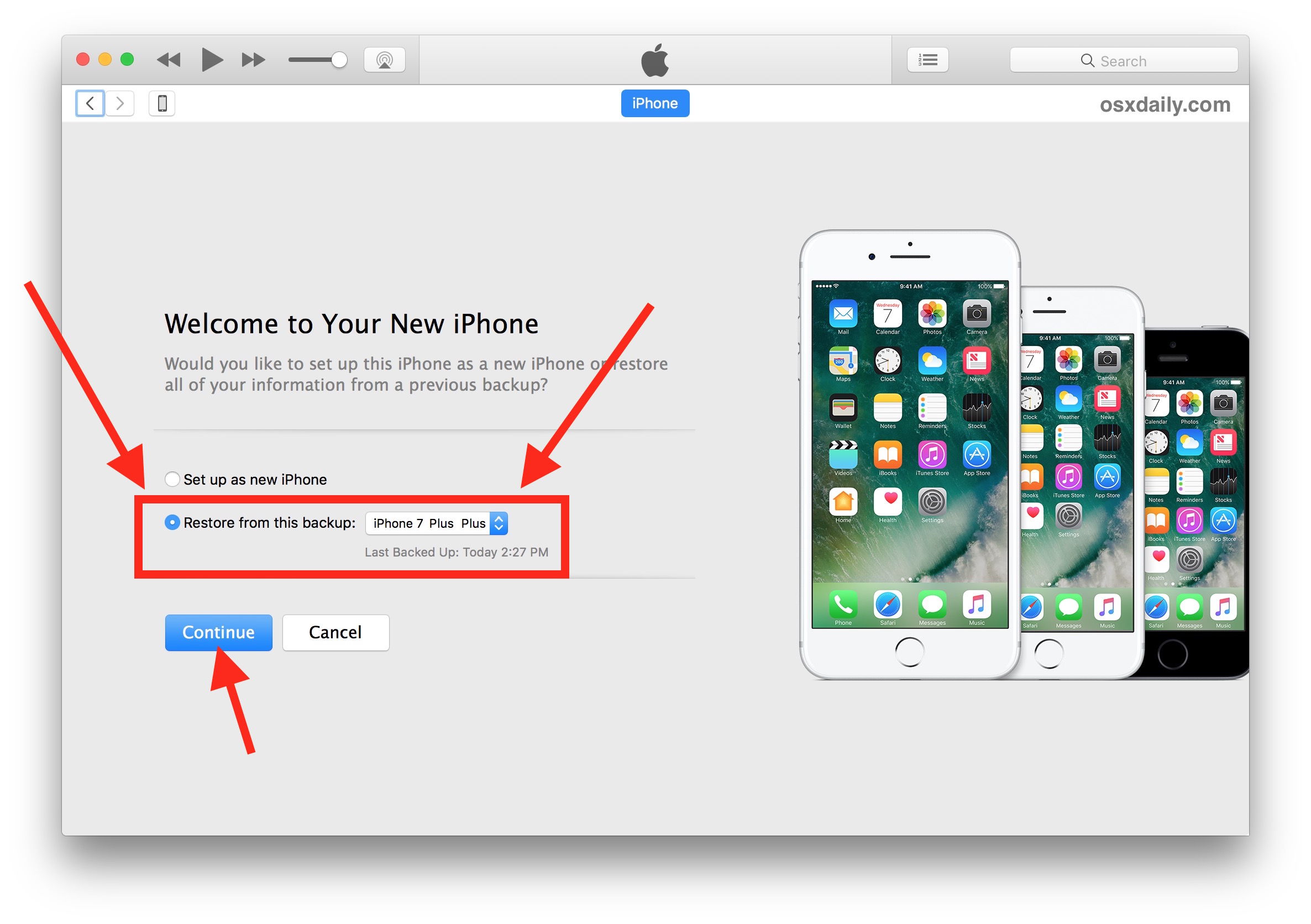
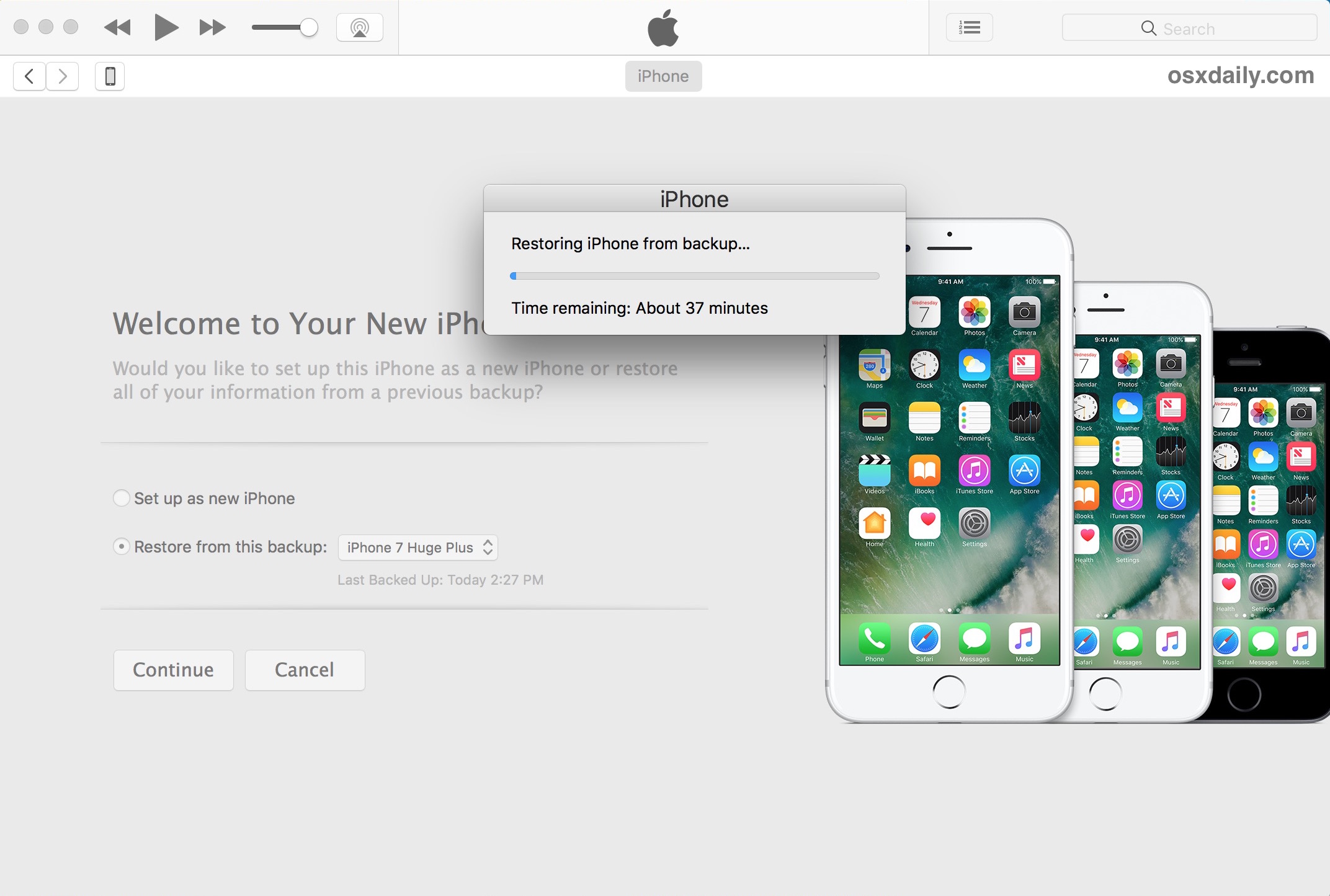
.
Ten en cuenta que las nuevas versiones de iTunes (a partir de la versión 12.7) no restaurarán las aplicaciones de iTunes, sino que las descargarán de nuevo del App Store durante el proceso de restauración. Puedes evitarlo usando una versión alternativa de iTunes con soporte para App Store, pero parece inevitable que Apple elimine el soporte para aplicaciones en iTunes en un futuro próximo.
Eso es todo. Estás listo para usar tu nuevo iPhone X, el nuevo iPhone X tendrá todo lo que tu antiguo iPhone tenía en él. Todos los contactos, archivos, fotos, películas, imágenes, gifs, mensajes, aplicaciones, datos de aplicaciones, datos de salud, recuento de pasos y seguimiento de kilometraje, todo habrá migrado correctamente, siempre y cuando haya completado los pasos correctamente.
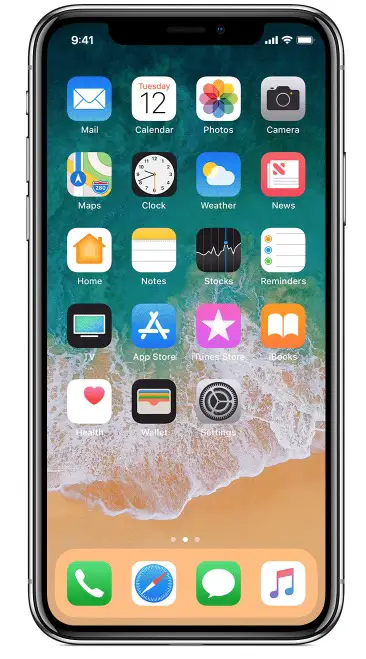
* Es importante elegir la opción «Encriptar la copia de seguridad del iPhone» cuando la copia de seguridad se realiza en el ordenador a través de iTunes para que las contraseñas, los inicios de sesión, los datos de salud, los datos de acceso al correo electrónico, los datos de la cuenta y otra información también se incluyan en la copia de seguridad. Las copias de seguridad de iCloud siempre se cifran de forma predeterminada. No olvides la contraseña de copia de seguridad cifrada de iTunes, de lo contrario tus copias de seguridad serán inaccesibles.
* Puedes hacer una copia de seguridad del iPhone antiguo con iCloud si lo deseas, pero si tienes una copia de seguridad muy grande o toneladas de imágenes, películas, entonces usar iTunes con una conexión USB entre el iPhone y un ordenador va a ser mucho más rápido tanto para hacer copias de seguridad como para restaurar. Hay algunas excepciones a esto con aquellos que tienen acceso a un verdadero servicio de Internet de banda ancha ultrarrápido de calidad del primer mundo, pero si usted está usando uno de los notoriamente lentos proveedores monopolísticos de Internet que son omnipresentes en los EE.UU., entonces le tomará una cantidad de tiempo realmente absurda hacer una gran copia de seguridad a iCloud y restaurar una gran copia de seguridad usando iCloud. Sólo tienes que usar iTunes, será mucho más rápido.
¿Qué hay de la migración de datos al nuevo iPhone X utilizando iCloud?
Usted puede utilizar absolutamente una copia de seguridad de iCloud fresca y restaurar iCloud para migrar todo desde un iPhone antiguo a un nuevo iPhone X, el proceso es básicamente el mismo que el método anterior, excepto que usted elegirá hacer una copia de seguridad en iCloud, y luego restaurar el iPhone X desde esa copia de seguridad de iCloud.
El uso de iCloud para migrar en lugar de iTunes depende totalmente de ti, pero quizás el factor más importante a la hora de utilizar iCloud sea la velocidad y fiabilidad de tu conexión a Internet. iCloud Restore funciona muy bien, pero para completarlo en un plazo de tiempo razonable se necesita una copia de seguridad de un dispositivo relativamente pequeño, o una conexión a Internet extraordinariamente rápida y fiable.
Ten en cuenta que el uso del proceso de restauración de iCloud puede llevar una cantidad de tiempo irrazonable. Por ejemplo, el uso de iCloud para restaurar mi antigua copia de seguridad de 128 GB de iPhone Plus en el nuevo iPhone X se estimó que tardaría un montón45 horas utilizando una conexión de banda ancha estándar americana (a pesar de la creación de Internet, la EE.UU. tiene una banda ancha notoriamente lenta y cara en comparación con el mundo desarrollado , hurra). Si estás en un importante centro tecnológico de EE.UU. con banda ancha de fibra a la velocidad del rayo, el uso de iCloud puede ser una opción razonable para ti. Para mí personalmente, la decisión de esperar una hora usando iTunes Restore frente a 45 horas usando iCloud Restore al configurar un nuevo iPhone X no fue exactamente una decisión difícil de tomar; iTunes lo es.
Nota: El iPhone X también tiene un nuevo proceso opcional de configuración y transferencia «Quick Start» que utiliza copias de seguridad de iCloud y requiere que ambos dispositivos estén en iOS 11.0 o posterior, pero como ya se ha comentado, el método iTunes es típicamente la manera más rápida de restaurar un nuevo dispositivo con los datos antiguos de tu iPhone, por lo que nos estamos centrando en iTunes.
¿Puedo migrar de Android a iPhone X?
Sí, Apple también facilita la migración de los teléfonos Android a iPhone X, pero los pasos son diferentes. Puede seguir este tutorial sobre la migración de Android a iPhone si su antiguo teléfono es un Android y desea pasar a iOS. El proceso es totalmente diferente al descrito anteriormente y no utiliza iTunes, sino que se basa en una aplicación descargada a la aplicación Android y un asistente de migración en el iPhone para completar la tarea. si eso le interesa.
